Transfiera sus datos de copia de seguridad a IDrive® e2 a través de la herramienta Veeam® Backup and Replication, que le proporciona un control total, una gran flexibilidad y una disponibilidad permanente para cumplir sus objetivos empresariales. Con IDrive® e2, obtendrá una infraestructura altamente segura y fiable para almacenar enormes cantidades de datos de forma asequible.
Para realizar copias de seguridad directamente en el almacenamiento de objetos en la nube, consulte la guía Veeam® 12.
Siga estas instrucciones para instalar Veeam® Backup and Replication 11 y consulte los pasos siguientes para Configurar IDrive® e2 como repositorio de almacenamiento de objetos.
Configurar IDrive® e2 como repositorio de almacenamiento de objetos
Para configurar IDrive® e2 como repositorio de almacenamiento de objetos siga los siguientes pasos:
- Iniciar Veeam® Copia de seguridad y replicación 12.
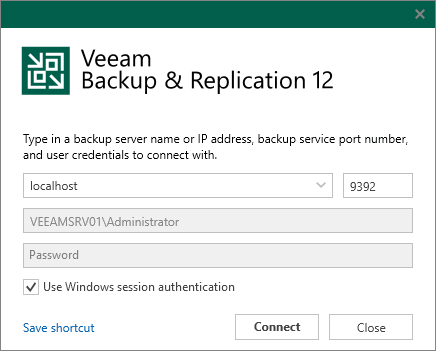
- Vaya a Infraestructura de seguridad > Repositorios de copia de seguridad y haga clic en Añadir repositorio.
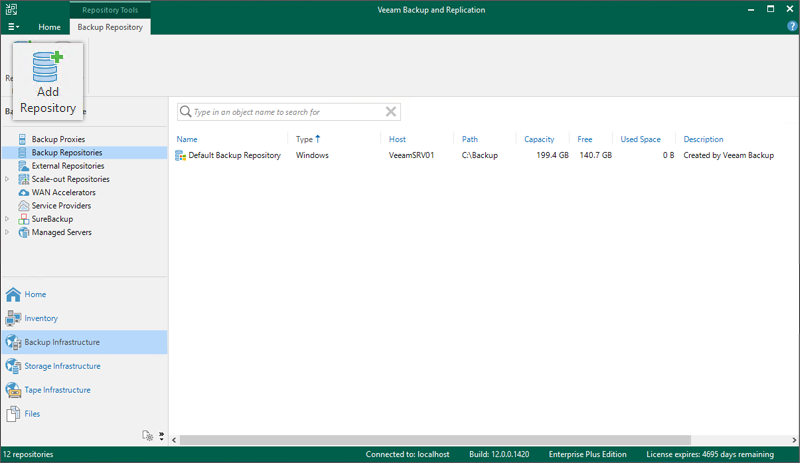
- Seleccione Almacenamiento de objetos.
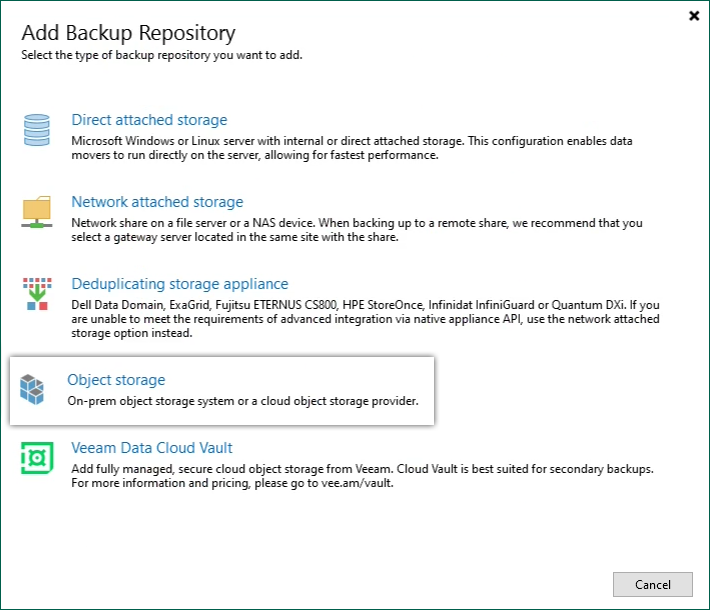
- Seleccione Compatible con S3.
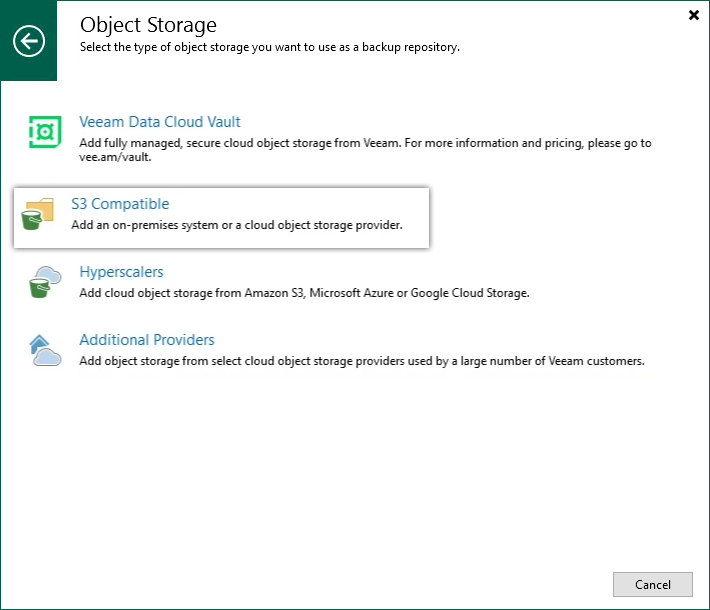
- Seleccione Compatible con S3.
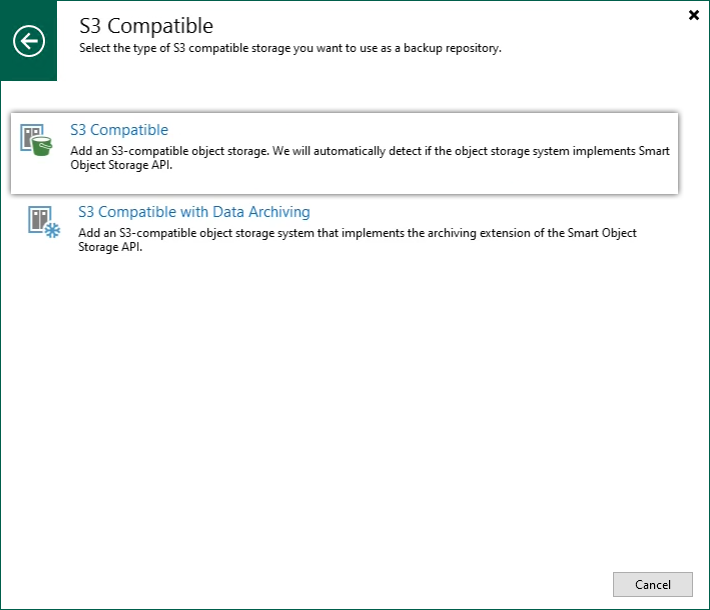
- Introduzca un Nombre y Descripción para el repositorio. Haga clic en Siguiente.
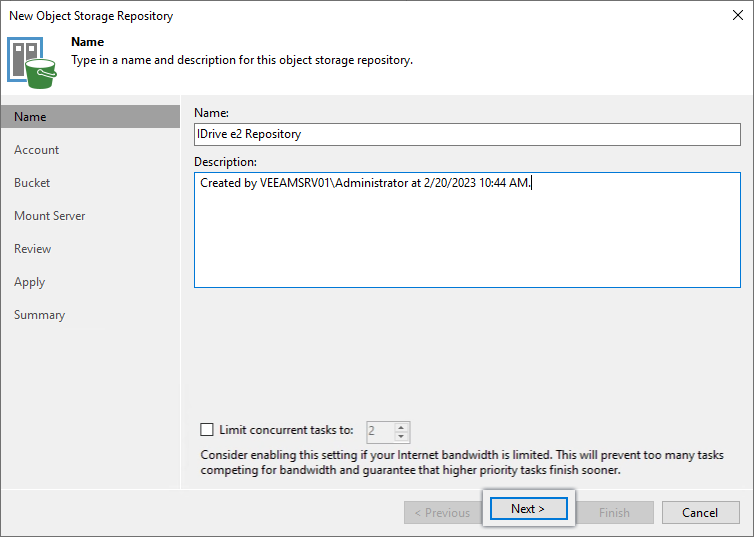
- Introduzca el URL del punto final de IDrive® e2 en Punto de servicioy Región y haga clic en Añadir. Más información sobre regiones y puntos finales.
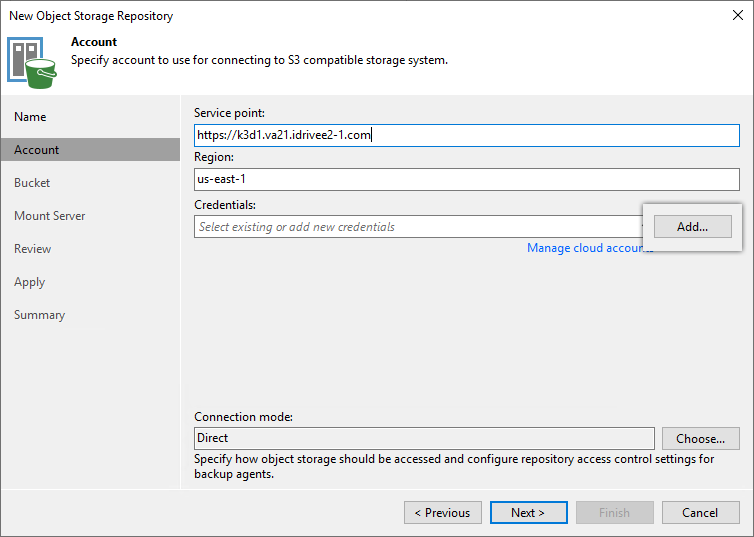
- Introduzca el Llave de acceso IDrive® e2 y Clave secreta y haga clic en OK.
Más información sobre Claves de acceso
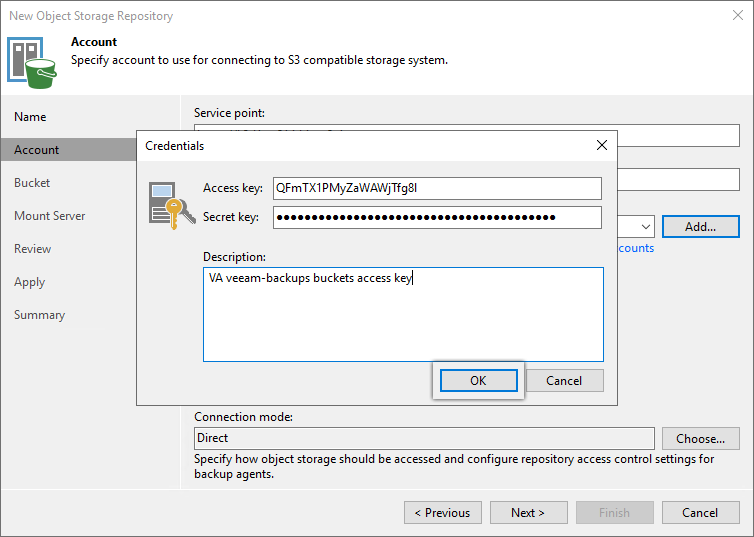
- Haga clic en Siguiente.
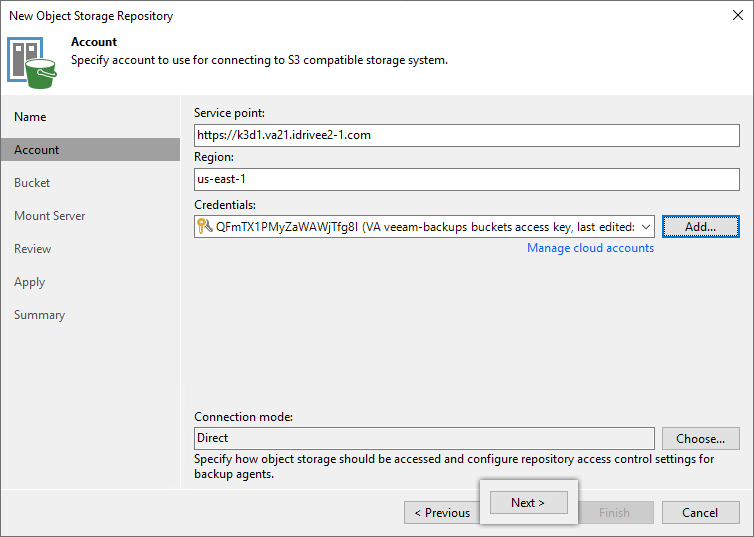
- Haga clic en Visite y seleccione el Cubo. Haga clic en OK.
Nota: Desactive la opción Creación automática de cubos haciendo clic en el enlace y desmarcando la casilla Crear nuevos cubos automáticamente (recomendado).
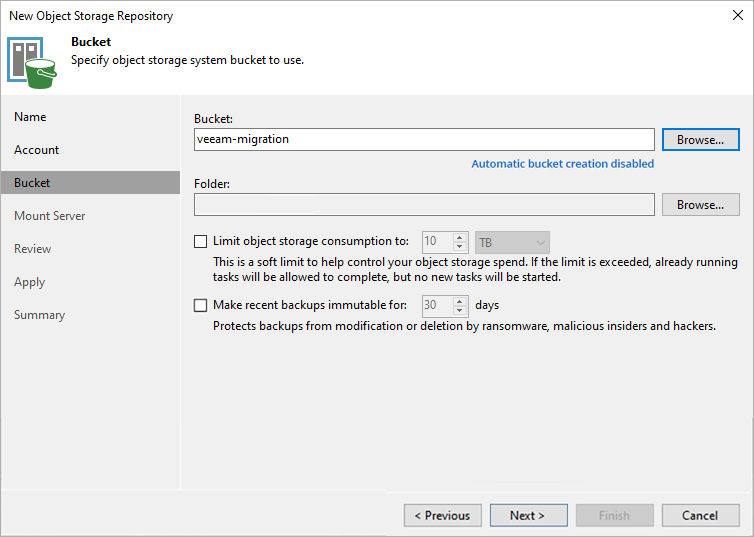
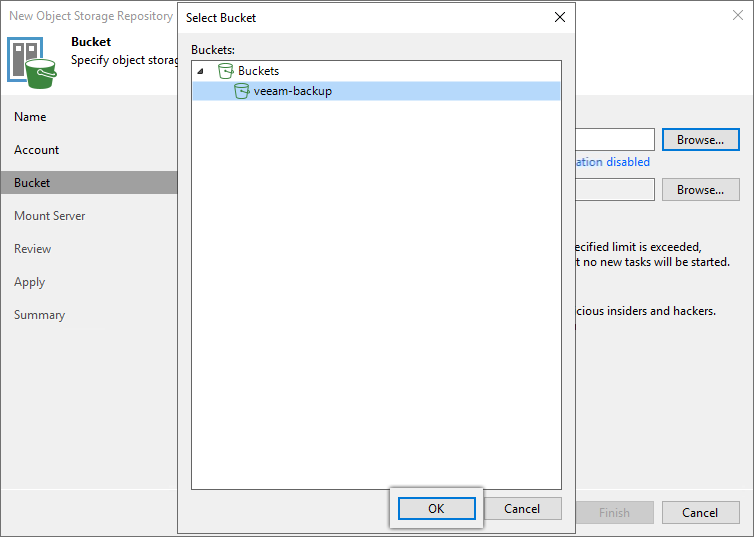
- Haga clic en Visite > Nueva carpeta. Introduzca un nombre de carpeta, pulse la tecla Intro para confirmar el nombre y haga clic en OK.
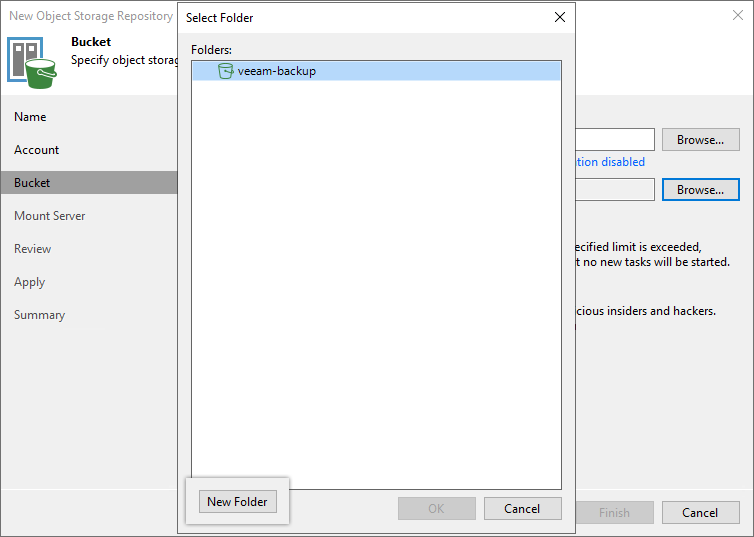
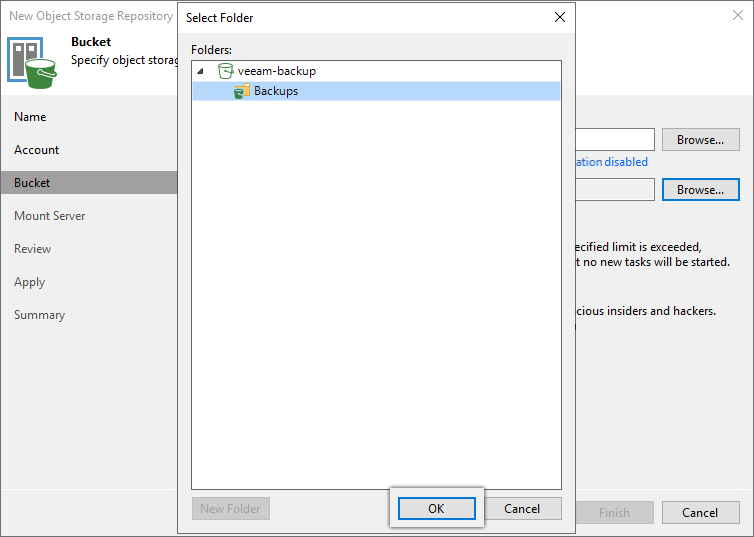
- Seleccione Hacer inmutables las copias de seguridad recientes durante x días para que las copias de seguridad recientes sean inmutables.
Nota:
- Recomendamos activar esta función para proteger tus datos del ransomware.
- La creación automática de cubos debe desactivarse si selecciona un cubo existente en su cuenta IDrive® e2.
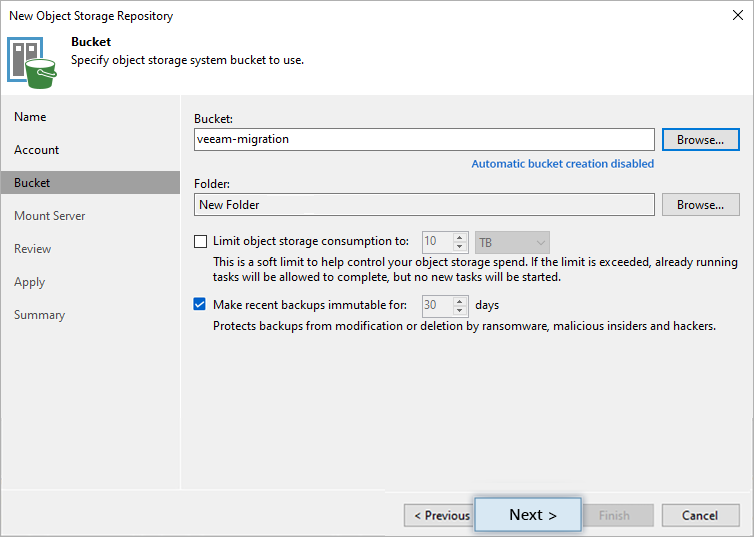
- Para montar el servidor, haga clic en Siguiente.
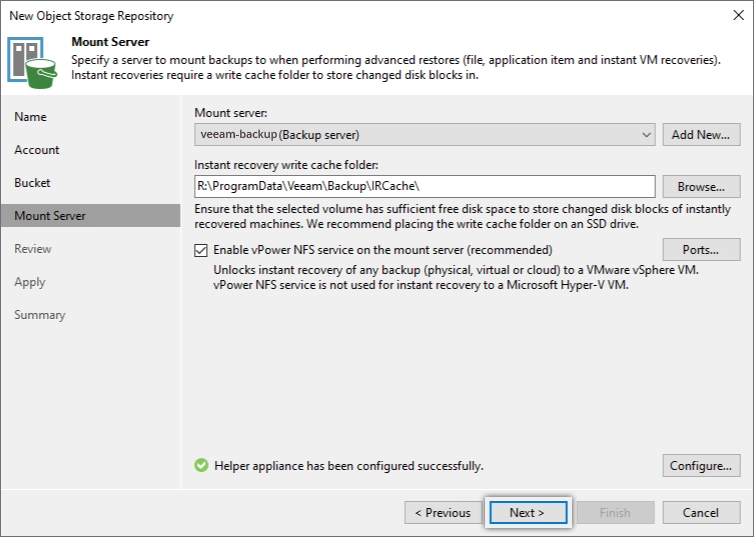
- Revise la configuración y haga clic en Solicitar.
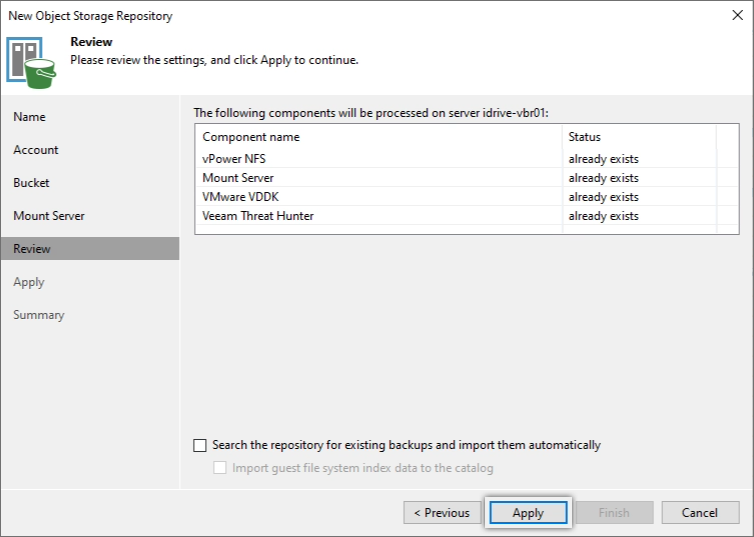
- Haga clic en Siguiente.
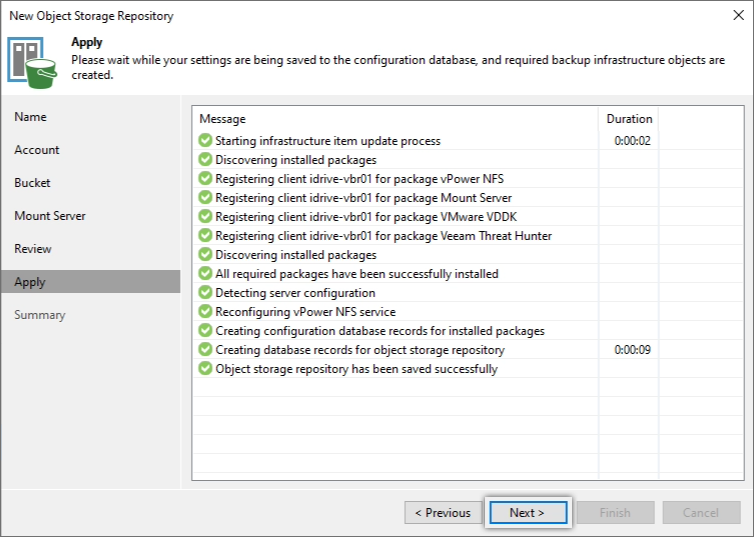
- En la pestaña de resumen, revise la configuración y haga clic en Acabado.
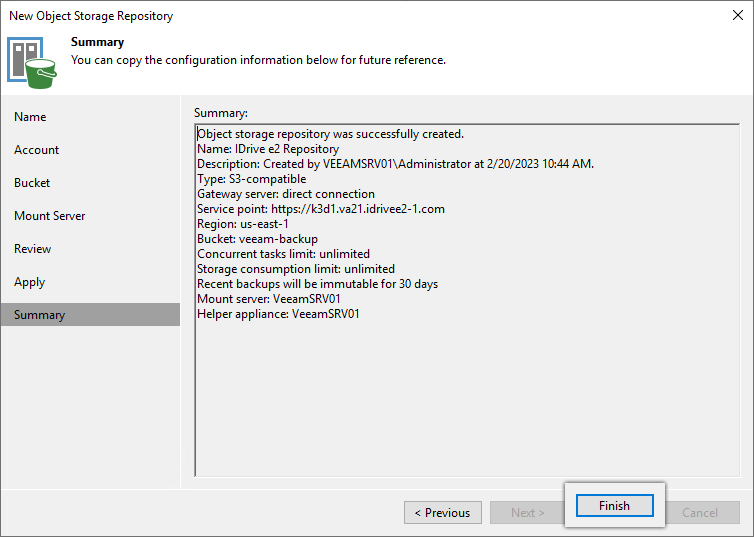
Para obtener instrucciones detalladas paso a paso de Veeam® para agregar Scale-Out Repository consulte aquí.
Aprenda a solucionar el error 'Failed to retrieve certificate'.
Para obtener instrucciones detalladas sobre cómo utilizar Veeam® Backup Job con IDrive® e2. Consulte aquí
Nota:
- Los datos en el bucket/contenedor de almacenamiento de objetos deben ser gestionados únicamente por Veeam Backup & Replication, incluyendo la retención y gestión de datos. No se admite la habilitación de reglas de ciclo de vida. Si se habilitan, pueden producirse fallos de copia de seguridad y restauración.
- La restauración de datos es gestionada por Veeam Backup & Replication y se ve afectada por múltiples variables que son exclusivas de su entorno. Para consultas/soporte relacionados con la aplicación, se recomienda encarecidamente que solicite asesoramiento al equipo técnico de Veeam Backup & Replication.